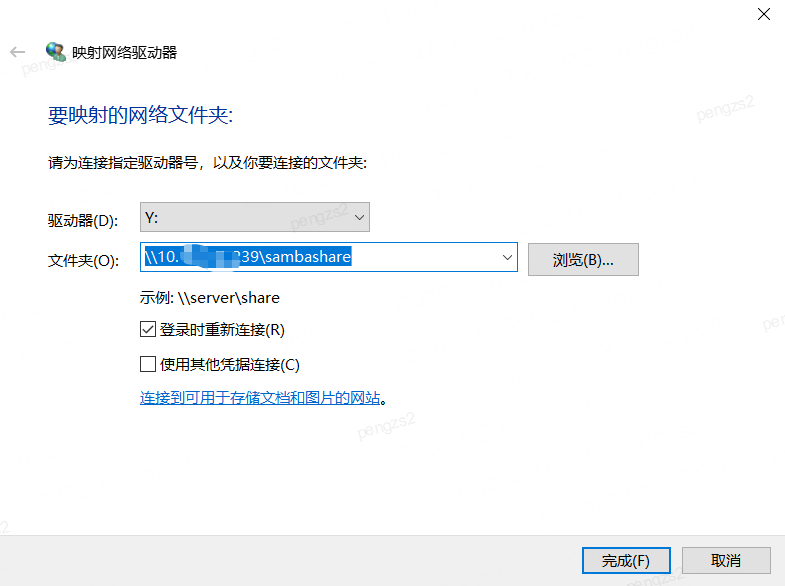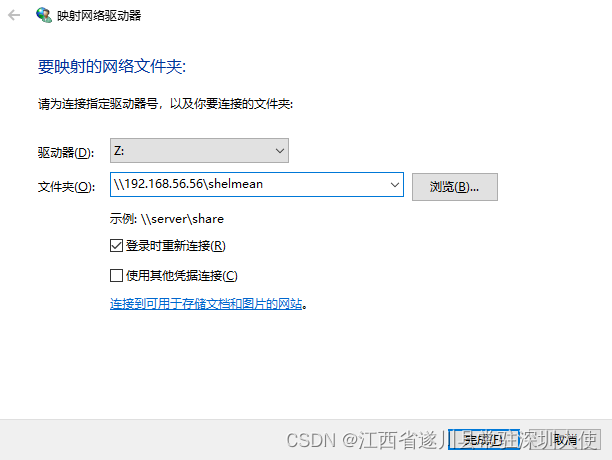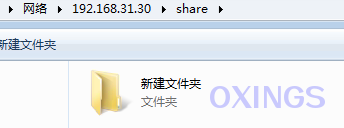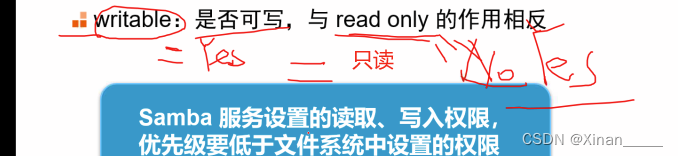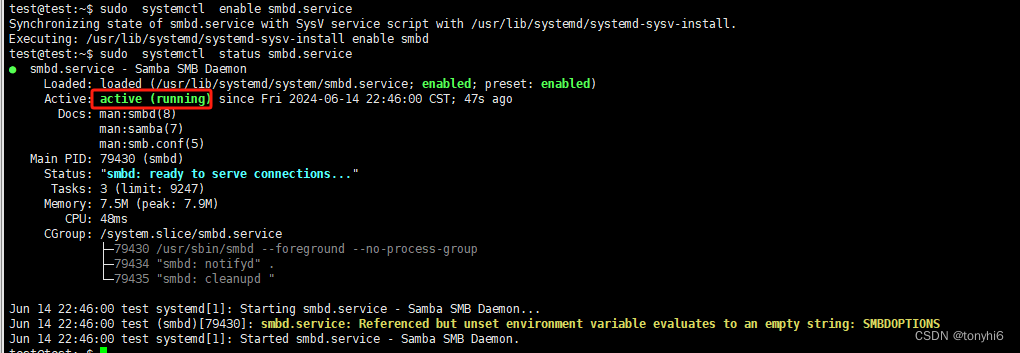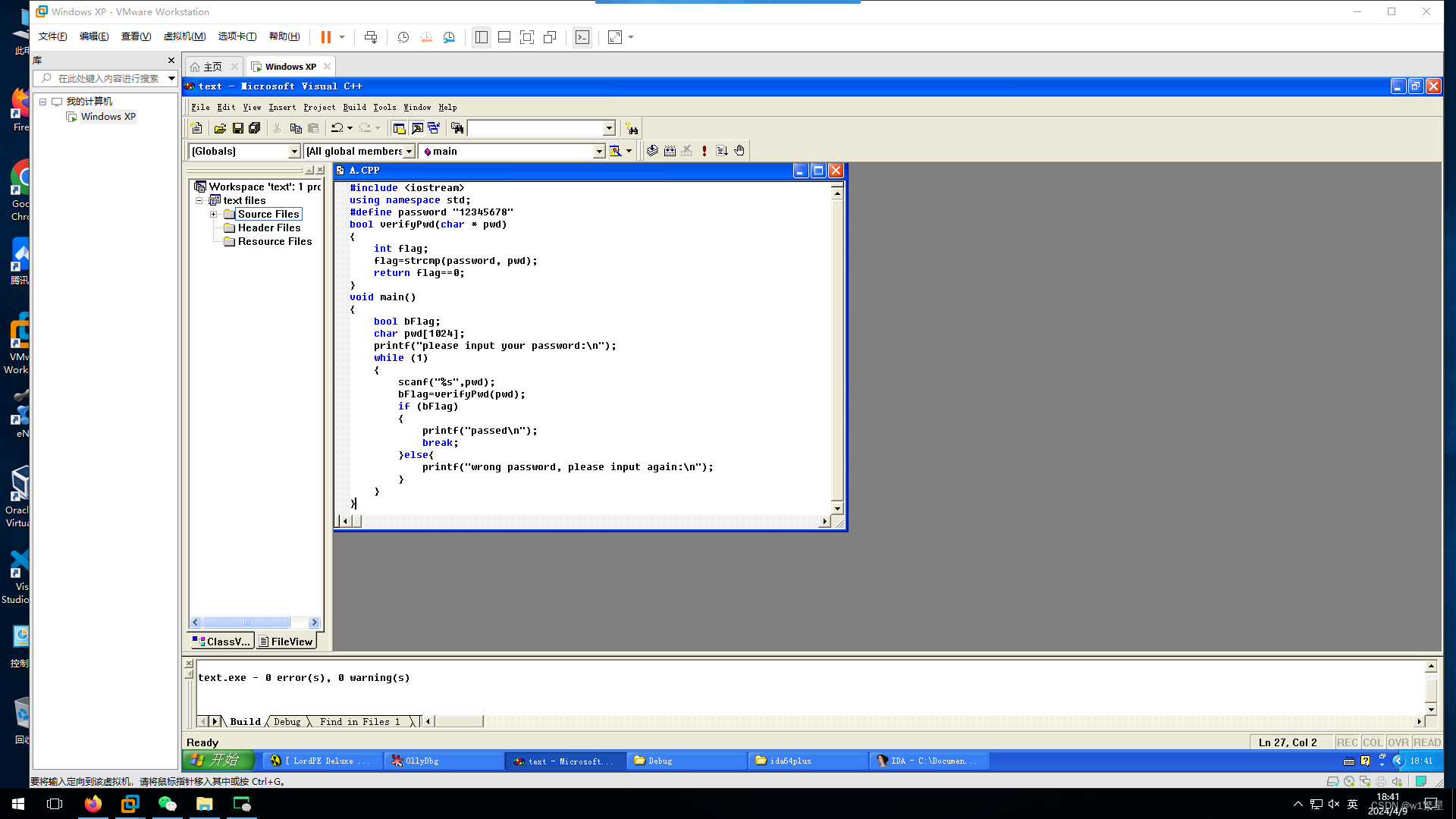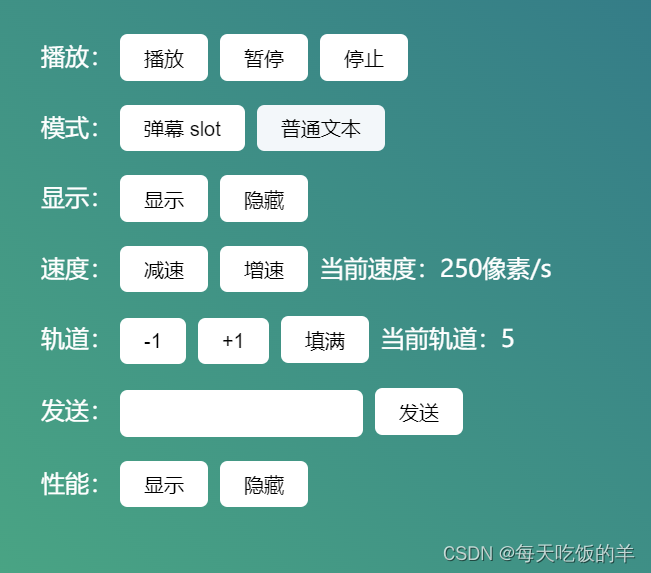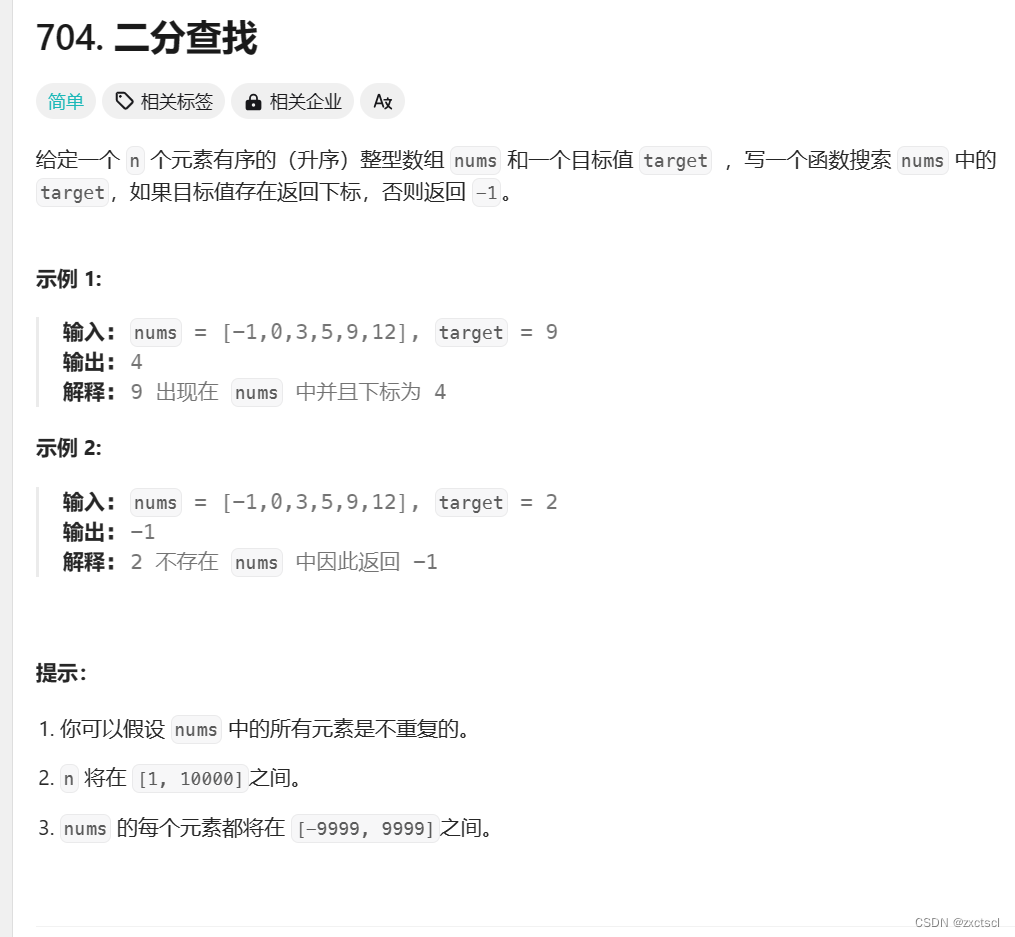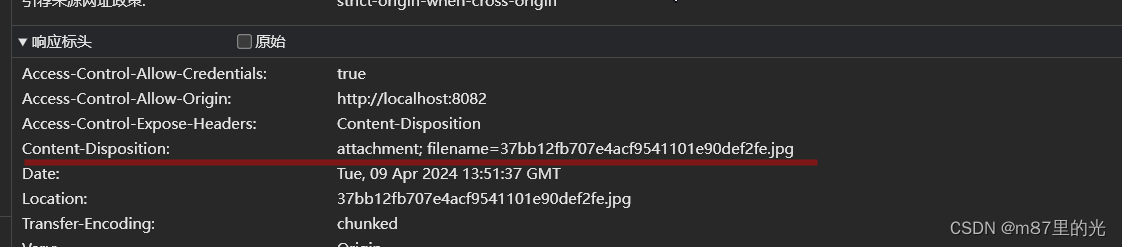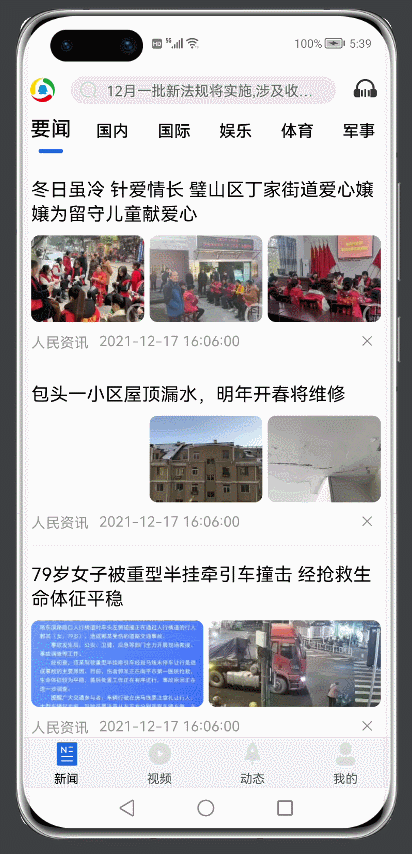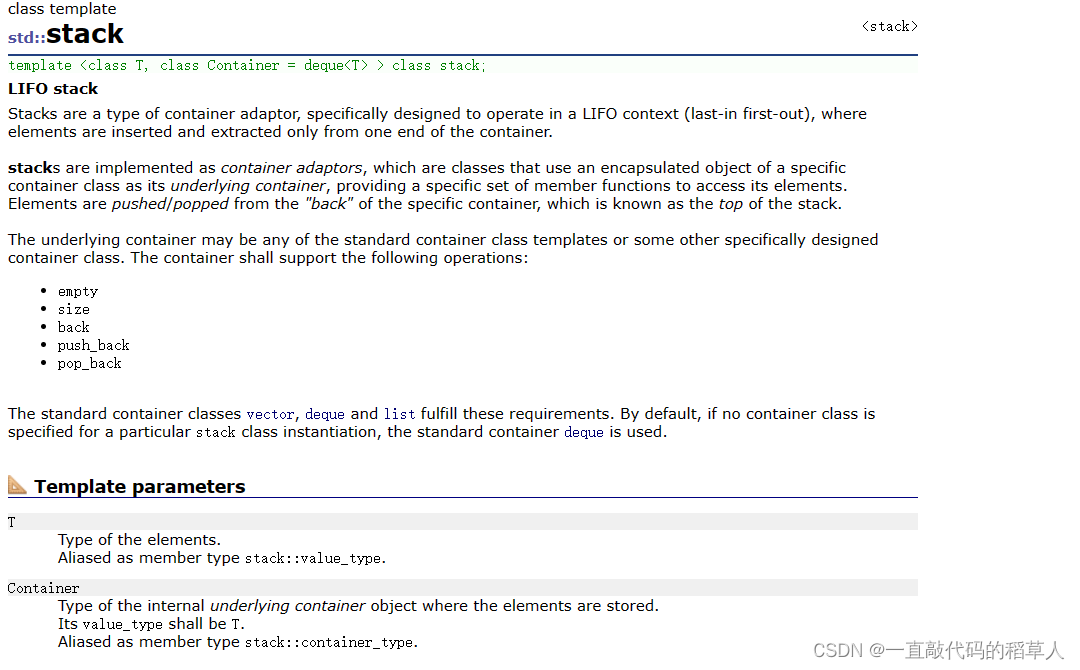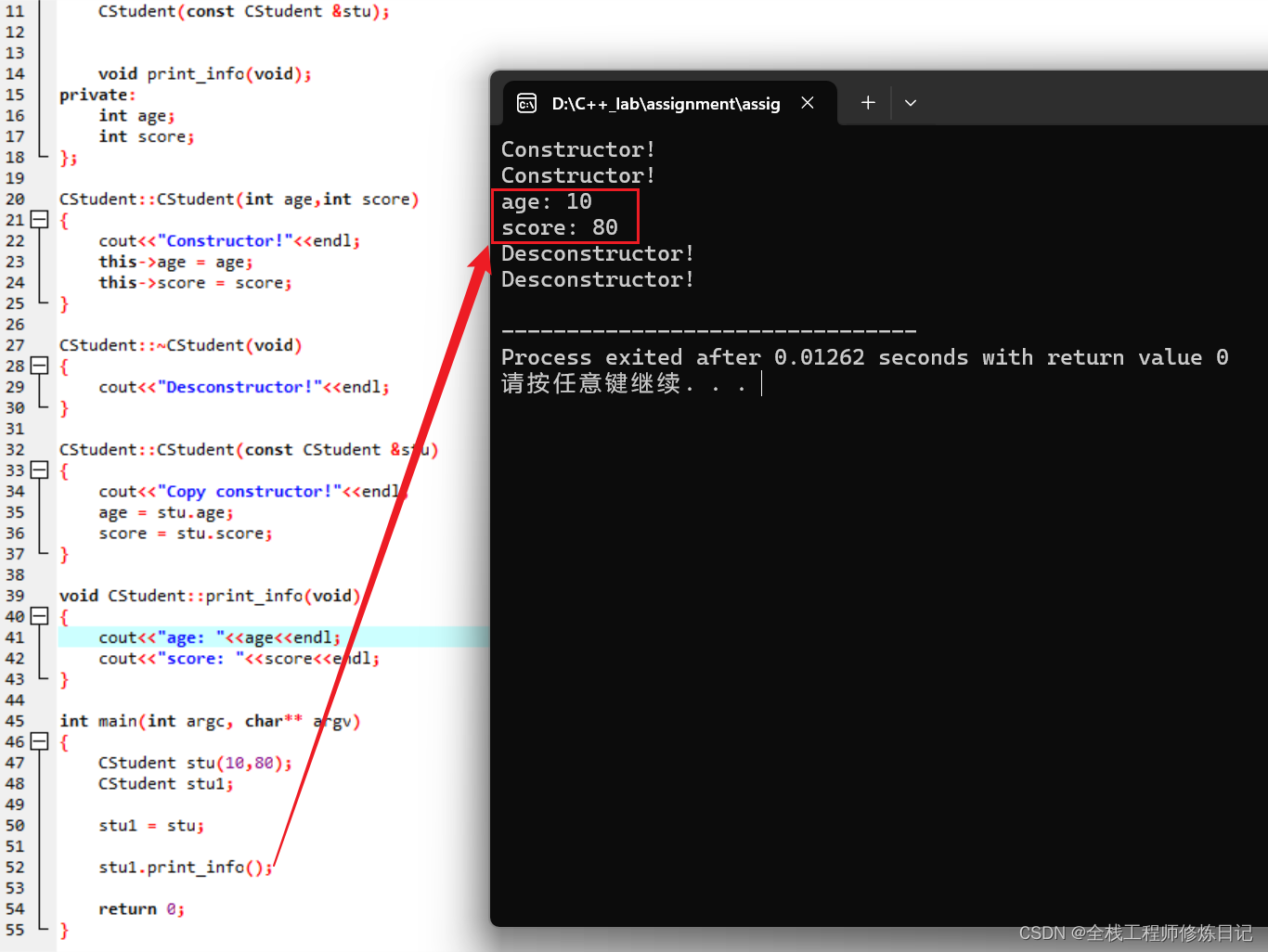目录
3.出现的问题(Failed to add entry for user XXXX)
===
1.先介绍一下什么是Samba
Samba是一个开源的软件套件,它提供了在Linux和UNIX系统中实现与Windows操作系统间文件和打印机共享的能力。具体来说,Samba允许Linux和UNIX系统作为文件服务器或者域控制器与Windows客户端进行通信。
以下是Samba的一些主要特点和功能:
文件共享:Samba允许您在Linux系统上创建共享文件夹,使Windows用户可以访问和操作这些共享文件夹,就像在Windows中一样。
打印机共享:Samba可以作为打印服务器,允许Windows用户通过网络访问和使用Linux系统上的打印机。
认证和授权:Samba支持用户认证和授权,可以与Windows域一起使用,或者作为单独的域控制器来管理用户和权限。
可编程性:Samba提供了开发和编写自定义模块的接口,使您可以根据自己的需求进行定制和扩展。
安全性:Samba支持使用加密的通信协议(如SMB3)来保护数据的安全传输,在网络中提供安全的文件访问和传输。
支持多种操作系统:除了与Windows系统的互操作性外,Samba还支持与其他操作系统(如macOS、FreeBSD等)进行文件和打印机共享。
通过配置Samba服务器,您可以在Linux系统上创建共享文件夹、设置用户权限、管理打印机,并与Windows系统实现文件和打印机的共享。这使得Linux系统能够与Windows系统无缝协作和交互。
2.安装,配置服务
安装
cd /etc/
apt-get install samba配置(smb.conf)

先备份文件,
cp -p smb.conf smb.conf.bak
vi smb.conf然后在文件的后面,加上如下内容
(蓝色标记的是,共享的名字)
[DATA001]
path = /home/sxz01/DATA001
available = yes
browsealbe = yes
public = yes
writable = yes
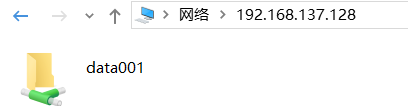
--------
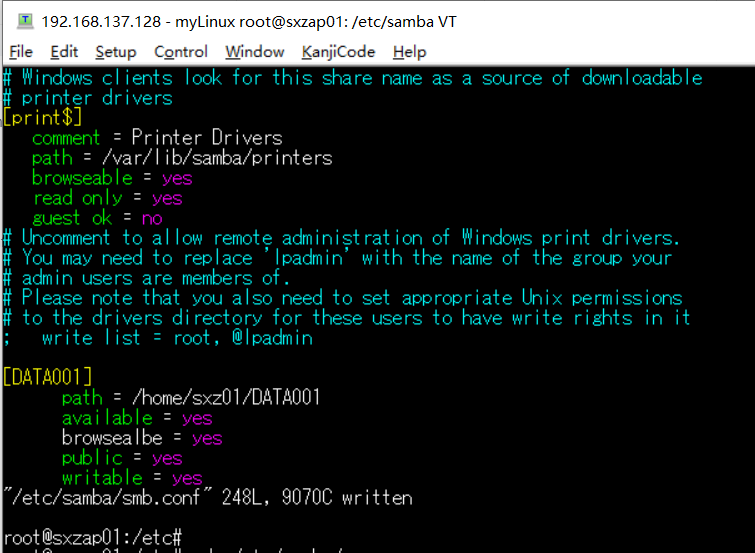
====
配置用户
第一步
(貌似,这一步不执行也可以,第二步执行后,这个创建的文件,没有变化。。。):
/etc/samba
touch smbpasswd
chmod 777 smbpasswd第二步:
(用户必须是存在的用户,密码是六个0)
smbpasswd -a sxz001
===
3.出现的问题(Failed to add entry for user XXXX)

原因,添加的用户,必须是一个已经存在的用户,如果是不存在的用户,就会存在这个问题。
4.创建文件夹
cd /home/sxz001
mkdir DATA001
chmod 777 DATA0015.windows访问
(貌似不需要重新启动)
\\192.168.137.128\
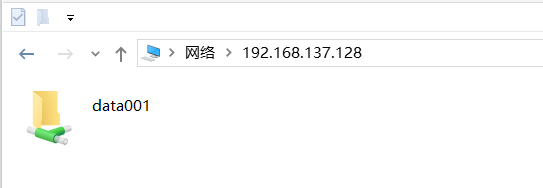
-------
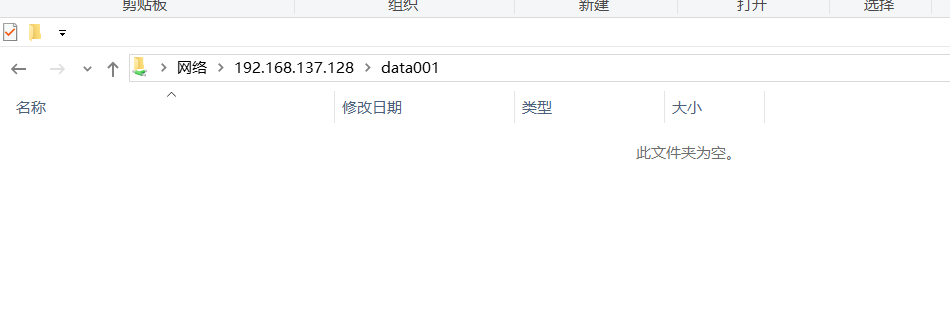
===
6.其他
Samba【服务状态】查看
systemctl status smbd
ーーーー
root@sxzap01:~# ps -elf | grep -e samba -e PID | grep -v grep
F S UID PID PPID C PRI NI ADDR SZ WCHAN STIME TTY TIME CMD
0 S root 382774 382765 0 80 0 - 22222 ep_pol 12:49 ? 00:00:00 /usr/lib/x86_64-linux-gnu/samba/samba-bgqd --ready-signal-fd=45 --parent-watch-fd=11 --debuglevel=0 -F
Samba服务启动与停止
不好用。。。。
# 停止smbd服务
systemctl stop smbd# 启动smbd服务
systemctl start smbd
==
创建映射网络磁盘(使用起来更加方便)
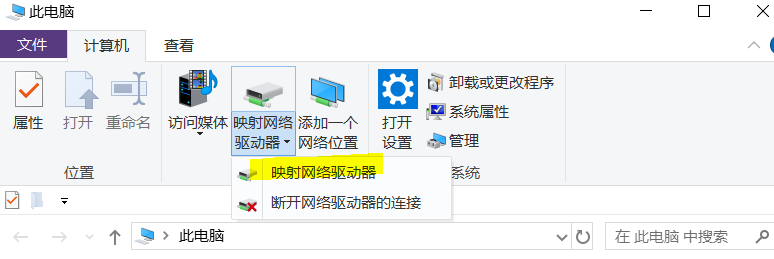
===
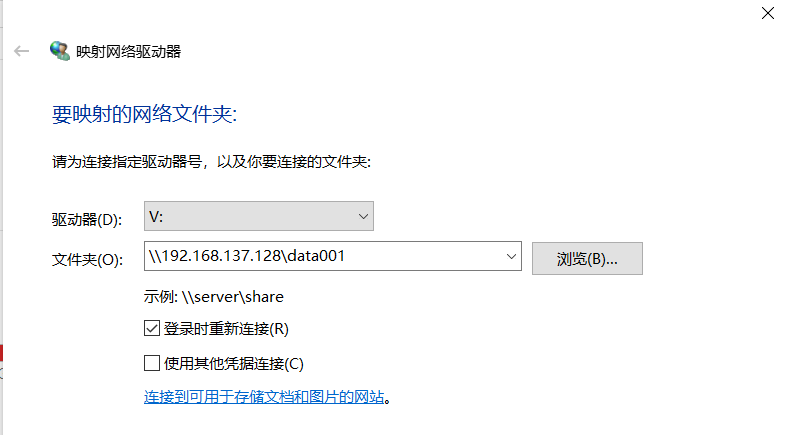
===
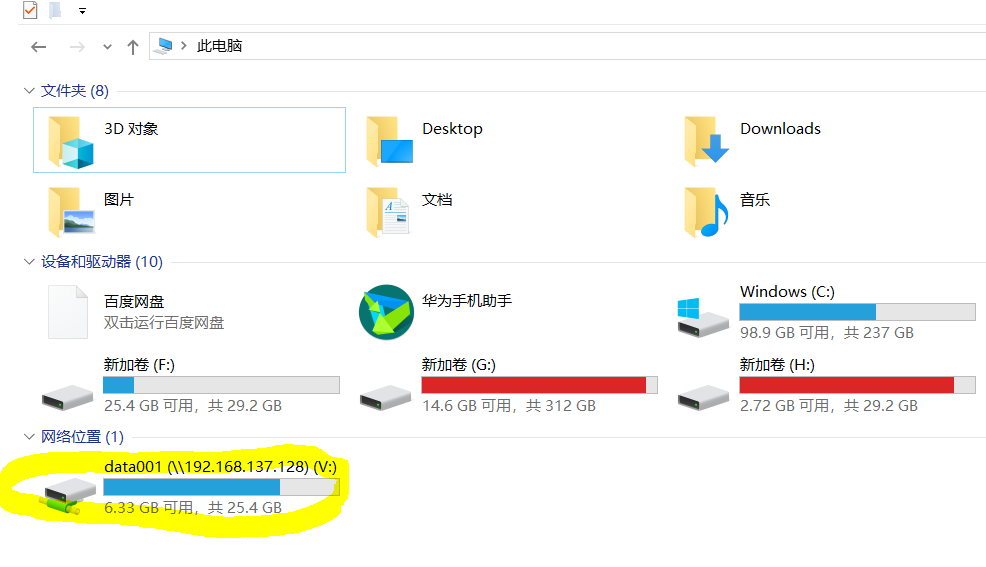
===
内网穿透设置(私密)
Linux相关文章一览
===
7.实体机安装,出现意外情况解决
问题1:上次意外中断
E: Could not get lock /var/lib/dpkg/lock-frontend. It is held by process 1763 (unattended-upgr)
N: Be aware that removing the lock file is not a solution and may break your system.
E: Unable to acquire the dpkg frontend lock (/var/lib/dpkg/lock-frontend), is another process using it?

===
sudo rm /var/lib/dpkg/lock-frontend问题2:修改【镜像库】地址
问题现象:无法正常下载

修改对象文件
【参照】使用Docker快速创建一个Jenkins服务_docker 制作jenkins给别人使用-CSDN博客
/etc/apt/sources.list
备份文件
ls -l /etc/apt/sources.list
cp -p /etc/apt/sources.list /etc/apt/sources.list.bak
vi /etc/apt/sources.list 修改(把下面内容复制进去)
#Chinese Image focal
deb http://mirrors.aliyun.com/ubuntu/ focal main restricted universe multiverse
deb http://mirrors.aliyun.com/ubuntu/ focal security main restricted universe multiverse
deb http://mirrors.aliyun.com/ubuntu/ focal-updates main restricted universe multiverse
deb http://mirrors.aliyun.com/ubuntu/ focal-proposed main restricted universe multiverse
deb http://mirrors.aliyun.com/ubuntu/ focal-backports main restricted universe multiverse
deb-src http://mirrors.aliyun.com/ubuntu/ focal main restricted universe multiverse
deb-src http://mirrors.aliyun.com/ubuntu/ focal-security main restricted universe multiverse
deb-src http://mirrors.aliyun.com/ubuntu/ focal-updates main restricted universe multiverse
deb-src http://mirrors.aliyun.com/ubuntu/ focal-proposed main restricted universe multiverse
deb-src http://mirrors.aliyun.com/ubuntu/ focal-backports main restricted universe multiverse
修改后(跟新软件列表)
apt-get update
apt-get upgrade===
8.实体机使用目录
IP 10.10.10.205
/home/ubuntu/DATA
===
cd /etc/samba
cp -p smb.conf smb.conf.bak
vi smb.conf
===
[DATA002]
path = /home/ubuntu/DATA
available = yes
browsealbe = yes
public = yes
writable = yes
===
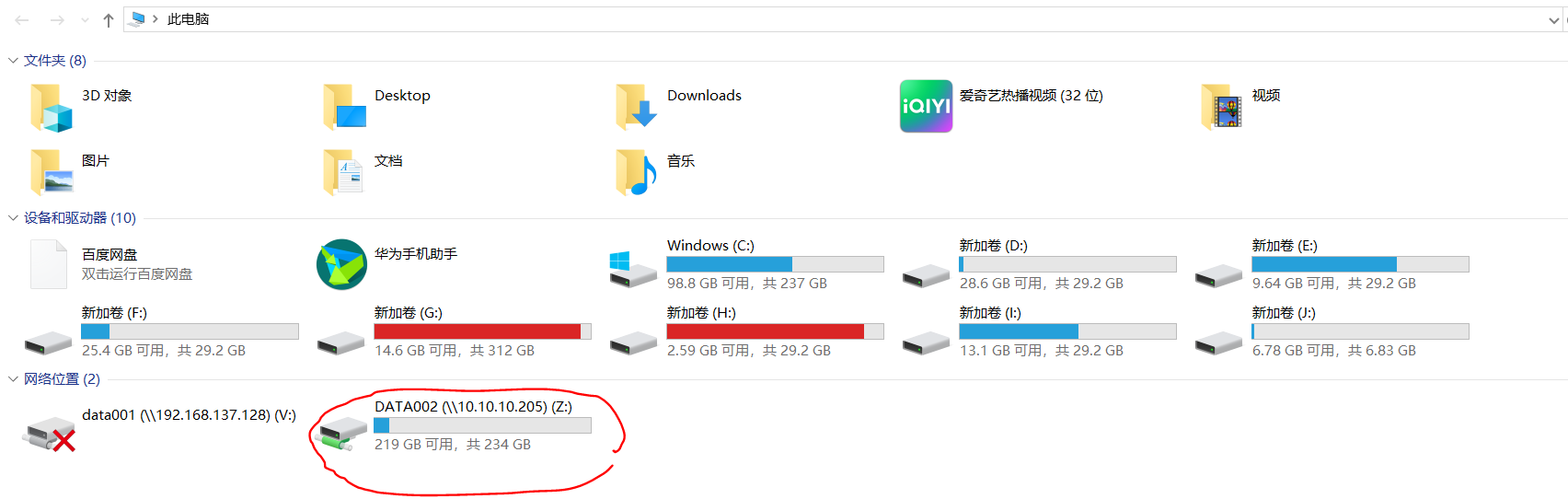
===